DBeaver ist ein hoch entwickeltes SQL-Client-Softwareverwaltungstool und Datenbankverwaltungstool. Es ist Open Source und funktioniert auf allen Plattformen, einschließlich Linux. In dieser Anleitung zeigen wir Ihnen, wie Sie das DBeaver-Programm unter Ubuntu installieren.
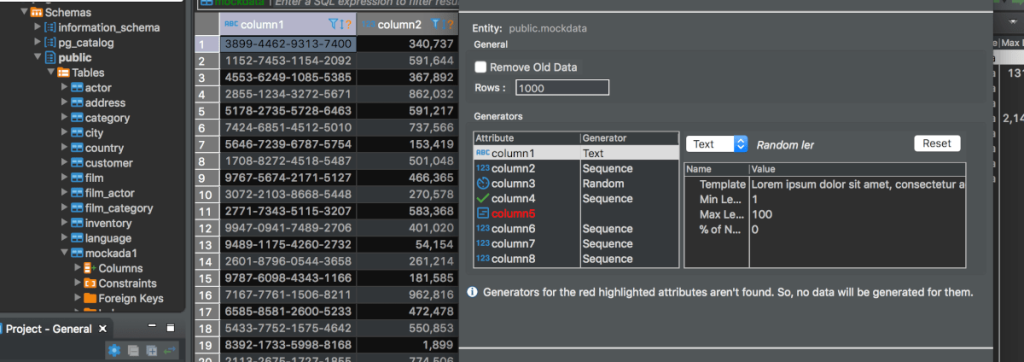
So installieren Sie den DBeaver MySQL-Client unter Ubuntu – Terminal (Apt)
Die DBeaver-Anwendung kann auf Ubuntu über den Apt-Paketmanager installiert werden, bei dem es sich um eine Terminalanwendung handelt. Um den DBeaver MySQL-Client auf Ihrem Ubuntu-System zum Laufen zu bringen, gehen Sie wie folgt vor.
Öffnen Sie zunächst ein Terminalfenster auf dem Ubuntu-Desktop. Sie können ein Terminalfenster auf dem Ubuntu-Desktop öffnen, indem Sie Strg + Alt + T auf der Tastatur drücken . Sobald es geöffnet ist, verwenden Sie den Befehl wget downloader, um das neueste Ubuntu-DEB-Paket von DBeaver zu erhalten.
wget https://dbeaver.io/files/dbeaver-ce_latest_amd64.deb
Nachdem Sie den neuesten DBeaver heruntergeladen haben, müssen Sie Java auf Ihrem Ubuntu-PC einrichten . Das DEB-Paket- Release von DBeaver wird nicht mit Java geliefert, Sie müssen es also selbst installieren. Verwenden Sie den folgenden Apt-Installationsbefehl , um OpenJDK 11 zum Laufen zu bringen.
sudo apt install openjdk-11-jre openjdk-11-jdk -y
Sobald Java eingerichtet ist, verschieben Sie das Terminalfenster mit dem CD- Befehl in das Verzeichnis „Downloads“, in dem sich das DBeaver DEB-Paket auf Ihrem Computer befindet.
cd ~/Downloads
Verwenden Sie im Ordner „Downloads“ den Befehl Apt install , um das DEB-Paket von DBeaver auf Ihrem Ubuntu Linux-System zu installieren.
sudo apt install ./dbeaver-ce_21.0.0_amd64.deb
Nach Eingabe des obigen apt install- Befehls sammelt Ubuntu alle zugehörigen Abhängigkeiten für DBeaver, die für die korrekte Installation des Programms erforderlich sind, und listet sie auf. Sie werden dann aufgefordert, Y zu drücken, um fortzufahren. Tun Sie dies.
Sobald Sie die Y- Taste gedrückt haben, beginnt Ubuntu mit der Installation von DBeaver auf Ihrem Ubuntu Linux-PC. Es sollte schnell gehen. Wenn die Installation abgeschlossen ist, sehen Sie „DBeaver“ in Ihrem App-Menü!
So installieren Sie den DBeaver MySQL-Client unter Ubuntu – Terminal (Snap-Paket)
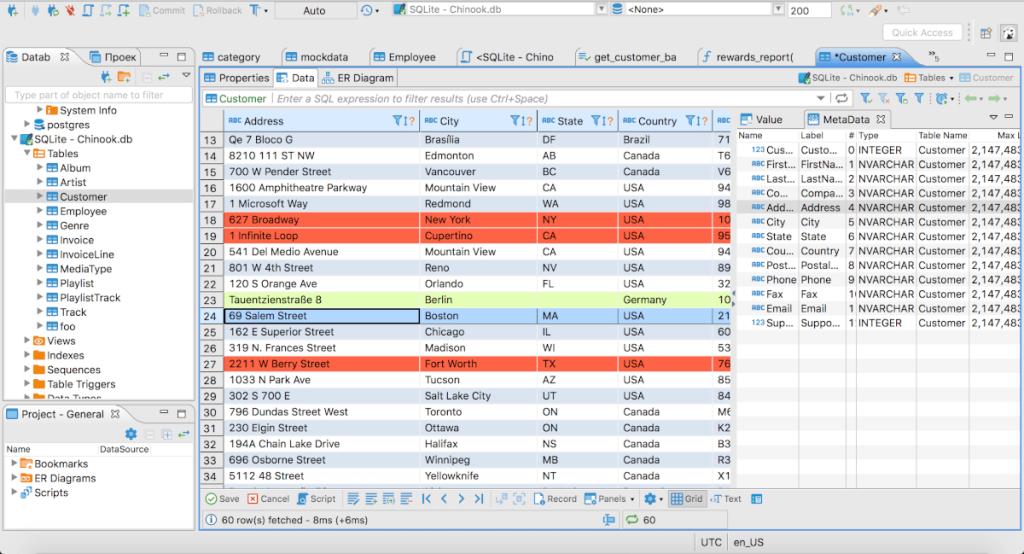
Die DBeaver-Anwendung steht Ubuntu-Benutzern über ein DEB-Paket zur Verfügung. Das ist großartig, denn das bedeutet, dass es auf den meisten Ubuntu-Linux-Betriebssystemen und sogar auf Ubuntu-basierten Betriebssystemen funktioniert. Die Installation dafür ist jedoch nicht immer nahtlos.
Wenn Sie die DBeaver-App lieber über ein Snap-Paket auf Ihrem Ubuntu-PC installieren möchten , werden Sie sich freuen, dass die App-Entwickler sie an den Snap-Store gesendet haben.
Um mit der Installation von DBeaver auf Ihrem Ubuntu-PC über ein Snap-Paket zu beginnen, müssen Sie ein Terminalfenster auf dem Ubuntu-Desktop öffnen. Um das Terminal zu öffnen, drücken Sie Strg + Alt + T auf der Tastatur. Alternativ suchen Sie im App-Menü nach „Terminal“.
Sobald das Terminalfenster geöffnet und einsatzbereit ist, geben Sie unten den Befehl snap install ein.
sudo snap install dbeaver-ce
Wenn Sie snap install eingeben, installiert der Ubuntu Snap Store DBeaver auf Ihrem System. Wenn der Vorgang abgeschlossen ist, suchen Sie in Ihrem App-Menü nach „DBeaver“, um die App zu verwenden!
So installieren Sie den DBeaver MySQL-Client unter Ubuntu – Terminal (Flatpak)
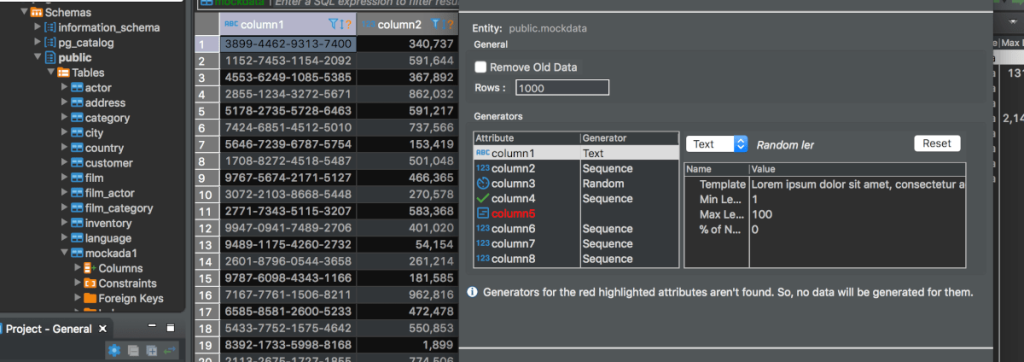
Der DBeaver MySQL-Client ist zusätzlich zu einem Snap-Paket als Flatpak-Paket erhältlich. Wenn Sie also die DBeaver-App auf Ihrem Ubuntu-PC installieren möchten, sich jedoch nicht mit der DEB-Installationsmethode oder Snap befassen möchten, gehen Sie wie folgt vor.
Öffnen Sie zunächst ein Terminalfenster auf dem Ubuntu-Desktop. Um ein Terminalfenster zu öffnen, drücken Sie die Strg + Alt + T- Taste auf der Tastatur. Alternativ starten Sie ein Terminalfenster, indem Sie im App-Menü nach „Terminal“ suchen.
Folgen Sie bei geöffnetem Terminalfenster unserer Anleitung zum Einrichten der Flatpak-Laufzeit . Diese Laufzeit wird benötigt, um Flatpak-Pakete zu installieren, und ohne sie funktioniert die Flatpak-Version von DBeaver nicht.
Nach dem Einrichten der Flatpak-Laufzeit müssen Sie den Flathub App Store konfigurieren. Auf Flathub werden 90% aller Flatpak-Pakete verteilt, einschließlich der DBeaver-App. Um den Flathub App Store zu aktivieren, verwenden Sie den folgenden flatpak remote-add- Befehl.
flatpak remote-add --if-not-exists flathub https://flathub.org/repo/flathub.flatpakrepo
Sobald der Flathub App Store auf Ihrem Linux-PC aktiviert ist, können Sie die DBeaver-Anwendung auf Ihrem Ubuntu-PC installieren. Um es zu installieren, verwenden Sie den folgenden Flatpak-Installationsbefehl unten.
flatpak installiere flathub io.dbeaver.DBeaverCommunity
Flatpak DBeaver-Addons
Neben der DBeaver-Anwendung vertreibt Flathub auch PostgreSQL- und MariaDB-Addons. Wenn Sie diese Add-Ons zusätzlich zur DBeaver-Anwendung auf Ubuntu über Flatpak installieren möchten, können Sie dies tun.
Um das PostgreSQL-Add-On für DBeaver über Flatpak zu installieren, verwenden Sie den folgenden Flatpak-Installationsbefehl unten.
sudo flatpak install io.dbeaver.DBeaverCommunity.Client.pgsql
Um das MariaDB-Addon zu DBeaver über Flatpak zu installieren, geben Sie den folgenden Flatpak-Installationsbefehl ein .
sudo flatpak install io.dbeaver.DBeaverCommunity.Client.mariadb

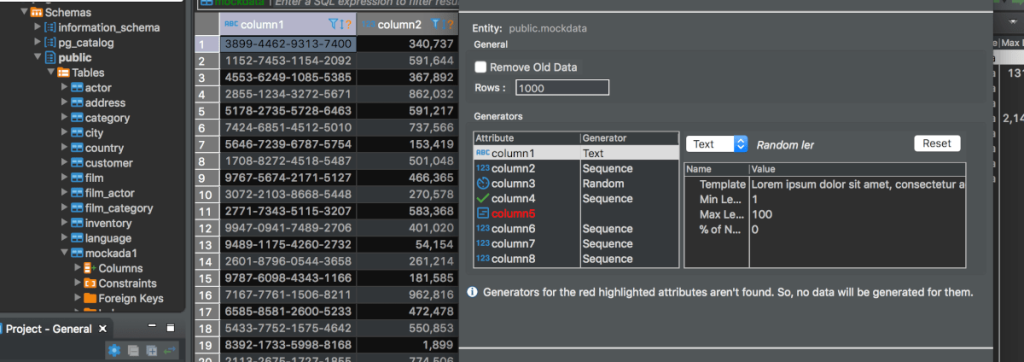
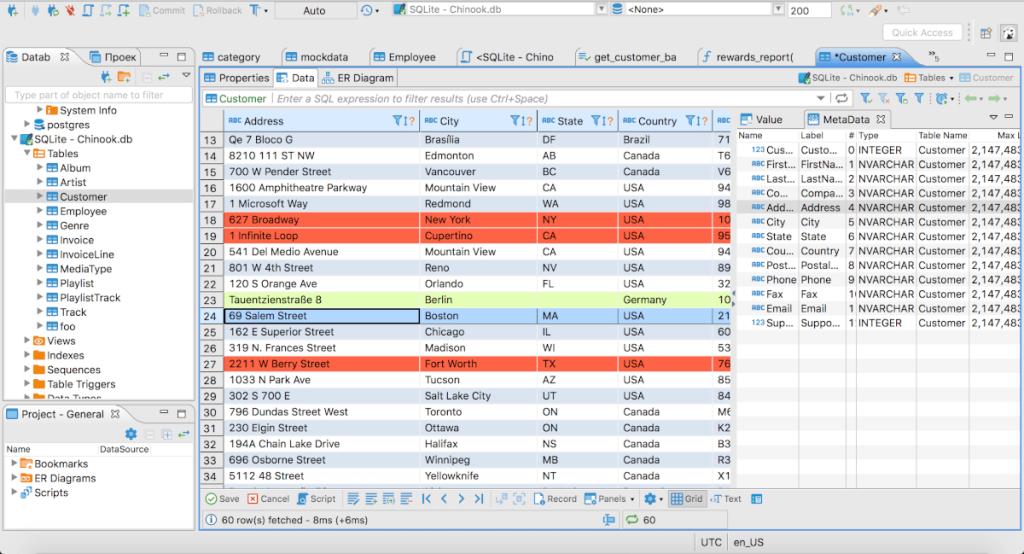



![Laden Sie FlightGear Flight Simulator kostenlos herunter [Viel Spaß] Laden Sie FlightGear Flight Simulator kostenlos herunter [Viel Spaß]](https://tips.webtech360.com/resources8/r252/image-7634-0829093738400.jpg)




